マウスのスクロールの動作を調整する(6/9) [-デバイス]
スポンサードリンク
マウスやタッチパッドのスクロールの動きについて調整することができます。
[マウス]
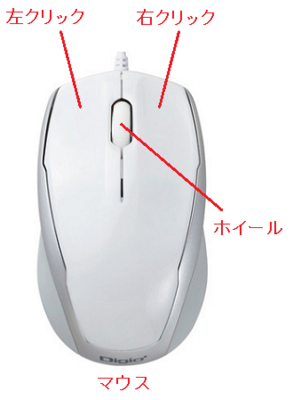
[タッチパッド]
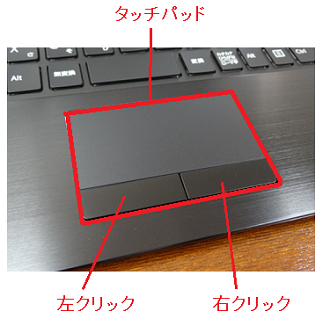
好みに応じて、左クリックと右クリックのどちらを主にするのか、ホイールを使ってどのくらいスクロールさせるのかを調整することができます。
調整操作は以下の通りです。
(1) [スタート]ボタン→[設定]→[デバイス]を順に選択します。
(2) 左領域の[マウスとタッチパッド]の項目をクリックすると、右領域の「主に使用するボタン」「マウスホイールでスクロールする量」「一度にスクロールする行数」「ホバーしたときに非アクティブウィンドウをスクロールする」の項目について調整できます。
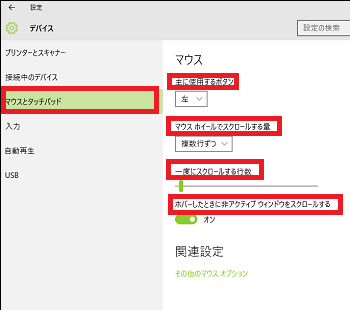
■ 主に使用するボタン
主に使用するボタンを選択します。デフォルトは「左」です。
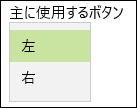
例えば主に使用するボタンを「右」に設定すると、指定したアプリのショートカットアイコン(例:Skype)を右クリックのボタンでダブルクリックすると、そのアプリが起動します。

■ マウスホイールでスクロールする量
マウスホイールをスクロールする量を「複数行ずつ」か「1画面ずつ」かのいずれかを選択します。
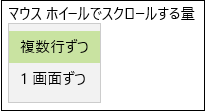
■ 一度にスクロールする行数
マウスホイールでスクロールする量を「複数行ずつ」を選択した場合は、ツマミをドラッグして希望する行数(数字)でドロップします。
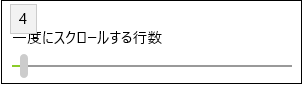
(※ 「1画面ずつ」を選択した場合は、一度にスクロールする行数はツマミが非アクティブになり調整できません。)
■ ホバーしたときに非アクティブウィンドウをスクロールする
ホバーしたとき非アクティブウィンドウをスクロールする時は、スイッチを「オン」(デフォルト)にします。

(※ ホバー(hover)とは、ハチドリが空中に停止する状態のホバリング(うろつく、漂う)を意味します。スイッチが「オン」の場合は、例えば、メモ帳がアクティブウィンドウの場合、非アクティブウィンドウのブラウザをスクロールさせながら情報を読み取り、その結果を直ちにメモ帳に反映させることができます。)
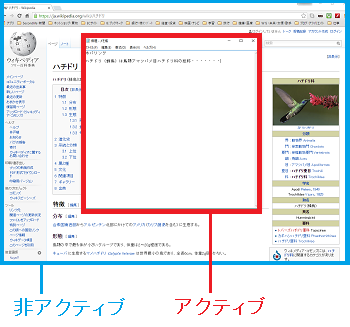
(※ スイッチを「オフ」にした場合は、非アクティブウィンドウのブラウザをスクロールできないので、ブラウザの情報を読み取る時はアクティブウィンドウであるメモ帳をいったん最小化して、ブラウザをアクティブウィンドウにしておいてからスクロールさせる必要があります。)
スポンサードリンク
マウスやタッチパッドのスクロールの動きについて調整することができます。
[マウス]
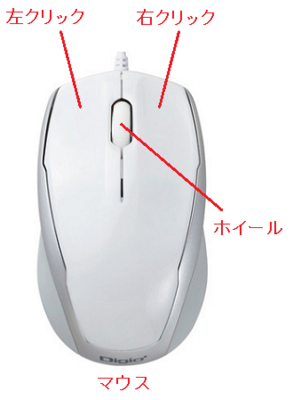
[タッチパッド]
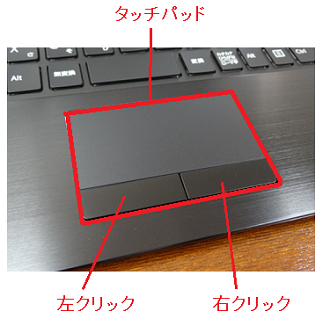
好みに応じて、左クリックと右クリックのどちらを主にするのか、ホイールを使ってどのくらいスクロールさせるのかを調整することができます。
調整操作は以下の通りです。
(1) [スタート]ボタン→[設定]→[デバイス]を順に選択します。
(2) 左領域の[マウスとタッチパッド]の項目をクリックすると、右領域の「主に使用するボタン」「マウスホイールでスクロールする量」「一度にスクロールする行数」「ホバーしたときに非アクティブウィンドウをスクロールする」の項目について調整できます。
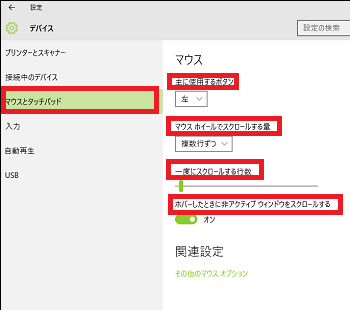
■ 主に使用するボタン
主に使用するボタンを選択します。デフォルトは「左」です。
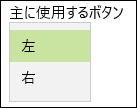
例えば主に使用するボタンを「右」に設定すると、指定したアプリのショートカットアイコン(例:Skype)を右クリックのボタンでダブルクリックすると、そのアプリが起動します。

■ マウスホイールでスクロールする量
マウスホイールをスクロールする量を「複数行ずつ」か「1画面ずつ」かのいずれかを選択します。
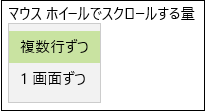
■ 一度にスクロールする行数
マウスホイールでスクロールする量を「複数行ずつ」を選択した場合は、ツマミをドラッグして希望する行数(数字)でドロップします。
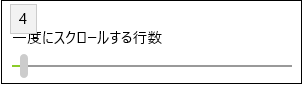
(※ 「1画面ずつ」を選択した場合は、一度にスクロールする行数はツマミが非アクティブになり調整できません。)
■ ホバーしたときに非アクティブウィンドウをスクロールする
ホバーしたとき非アクティブウィンドウをスクロールする時は、スイッチを「オン」(デフォルト)にします。

(※ ホバー(hover)とは、ハチドリが空中に停止する状態のホバリング(うろつく、漂う)を意味します。スイッチが「オン」の場合は、例えば、メモ帳がアクティブウィンドウの場合、非アクティブウィンドウのブラウザをスクロールさせながら情報を読み取り、その結果を直ちにメモ帳に反映させることができます。)
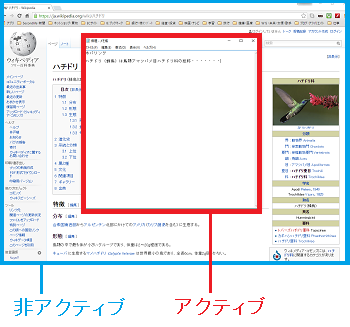
(※ スイッチを「オフ」にした場合は、非アクティブウィンドウのブラウザをスクロールできないので、ブラウザの情報を読み取る時はアクティブウィンドウであるメモ帳をいったん最小化して、ブラウザをアクティブウィンドウにしておいてからスクロールさせる必要があります。)
スポンサードリンク




コメント 0